

Este cuadro de diálogo permite establecer las distintas funciones de Revestimiento transparente.
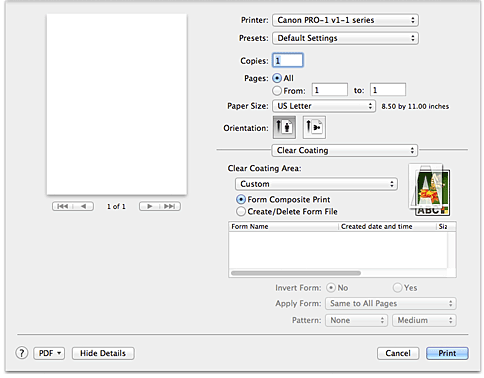
Establezca el área de revestimiento transparente.
La impresora establece automáticamente las áreas a las que se aplicará un revestimiento transparente y si debe ejecutarse el revestimiento transparente.
Existe la posibilidad de reducir el consumo de tinta del optimizador de croma (CO) o acelerar la velocidad de impresión.
La impresora aplica una revestimiento transparente a toda el área de impresión.
Si el efecto de revestimiento transparente obtenido al seleccionar Auto no es satisfactorio, puede que seleccionando Toda (Overall) mejoren los resultados.
Utilice un formulario para especificar las áreas de revestimiento transparente.
Seleccione estas opción también cuando esté creando o eliminando un formulario.
Seleccione este elemento para combinar formularios y patrones que especifican áreas de revestimiento transparente y para imprimir el documento agregándole efectos decorativos.
Tenga en cuenta que, para poder realizar la impresión compuesta de formulario, primero debe crear un archivo de formulario.
Seleccione este elemento para crear o eliminar un archivo de formulario que se utilizará en la impresión compuesta de formulario.
 Importante
Importante
En Calidad y soporte (Quality & Media), mire el Tipo de soporte (Media Type). Si ha seleccionado un tipo de soporte distinto de Papel Fotográfico Brillo II N (Photo Paper Plus Glossy II N), Papel Fotográfico Brillo II (Photo Paper Plus Glossy II), Fotográfico Profesional Platinum (Photo Paper Pro Platinum), Fotográfico Pro Brillante (Photo Paper Pro Luster), Papel Fotog. Plus Semi Brillante (Photo Paper Plus Semi-gloss), Otro Papel Satin. (Marg. ancho) (Other Glossy Paper (Wide Margins)) u Otro Papel Satinado (Other Glossy Paper), no podrá seleccionar Toda (Overall) ni Personalizada (Custom).
En función del tipo de calidad de impresión que se haya establecido en Calidad y soporte (Quality & Media), es posible que no se pueda seleccionar Personalizada (Custom).
Si se selecciona Toda (Overall) y se cambia el tipo de soporte a uno para el que no se puede utilizar la configuración Toda (Overall), el área de revestimiento transparente se cambia a Auto.
Si se selecciona Personalizada (Custom) y se cambia el tipo de soporte o la calidad de impresión a una configuración que no admite la impresión de formularios compuestos o la creación de archivos de formulario, la configuración de área de revestimiento transparente cambia a Auto.
Esta función muestra una lista de los archivos de formulario guardados.
Muestra el nombre del formulario.
Muestra la fecha y hora de creación del archivo de formulario.
Muestra el tamaño de papel del formulario.
Muestra el número de páginas del formulario.
Muestra la configuración de impresión sin bordes del formulario. Cuando está activada la configuración de impresión sin bordes, se muestra también el valor de la extensión.
Si selecciona Impresión compuesta de formulario (Form Composite Print) podrá invertir las áreas de revestimiento transparente especificadas en el formulario.
La impresora imprime los datos sin invertir las áreas de revestimiento transparente.
La impresora invierte las áreas de revestimiento transparente e imprime los datos.
Cuando esté seleccionada Impresión compuesta de formulario (Form Composite Print), seleccione el método para aplicar el formulario a las páginas del documento.
Se aplica la primera página del formulario seleccionado a todas las páginas del documento.
Si el número de páginas del archivo de formulario es 2 o más, la impresora hace coincidir durante la impresión las páginas del documento y del formulario secuencialmente a partir de la primera página.
Si el número de páginas del documento es mayor que el de el formulario, la impresora aplica la función Toda (Overall) de Área de revestimiento transparente (Clear Coating Area) a las páginas restantes.
Si se imprimen varias copias, durante la creación del archivo de formulario es necesario establecer para el formulario correspondiente el número de copias que se definió para el documento.
Seleccione el tipo y el tamaño del patrón cuando esté seleccionada Impresión compuesta de formulario (Form Composite Print).
El patrón se aplica a las áreas que no tienen revestimiento transparente.
Elimina el archivo de formulario que seleccionó en los archivos de formulario.
Si la cola de impresión tiene un trabajo de impresión compuesta de formulario, no elimine el formulario especificado en ese trabajo.
Introduzca el nombre del formulario que se va a crear.
Principio de página
|